Πώς να διορθώσετε τις φωτογραφίες που δεν συγχρονίζονται με το iPhone - TechCult
Miscellanea / / July 04, 2023
Οι εικόνες λειτουργούν ως ανάμνηση και το να τις αποτυπώσουμε για να τις αγαπήσουμε αργότερα είναι αυτό που κάνουμε όλοι. Ωστόσο, η αποθήκευση αυτών των φωτογραφιών είναι μια εργασία όταν σταματήσουν να συγχρονίζονται στη συσκευή σας Apple. Μην ανησυχείτε, καθώς αυτός ο οδηγός θα σας βοηθήσει να επιλύσετε το πρόβλημα του μη συγχρονισμού των φωτογραφιών με το iPhone σας χρησιμοποιώντας μεθόδους αντιμετώπισης προβλημάτων.

Πίνακας περιεχομένων
Πώς να διορθώσετε τις φωτογραφίες που δεν συγχρονίζονται με το iPhone
ο Φωτογραφίες iCloud Η δυνατότητα στο iPhone σάς επιτρέπει να αποθηκεύετε φωτογραφίες και βίντεο στο cloud. Συγχρονίζει τις φωτογραφίες σας σε πολλές συσκευές Apple, επιτρέποντας την πρόσβαση από οπουδήποτε. Εάν αντιμετωπίζετε προβλήματα με το συγχρονισμό φωτογραφιών, συνεχίστε να διαβάζετε για να μάθετε πώς μπορείτε να το διορθώσετε!
Γρήγορη απάντηση
Για να διορθώσετε τις φωτογραφίες που δεν συγχρονίζονται με το iPhone, ακολουθήστε τα εξής βήματα:
1. Πατήστε Apple ID στις Ρυθμίσεις iPhone.
2. Πατήστε iCloud και επιλέξτε Φωτογραφίες.
3. Τέλος, εναλλάξτε το Συγχρονίστε αυτό το iPhone ολισθητής.
Γιατί οι Φωτογραφίες μου δεν συγχρονίζονται με το iPhone;
Πριν προχωρήσουμε στις λύσεις για την επίλυση αυτού του προβλήματος, ας συζητήσουμε πρώτα γιατί οι φωτογραφίες δεν συγχρονίζονται με το iPhone σας. Διαβάστε τις αιτίες που αναφέρονται παρακάτω.
- Προσωρινό σφάλμα ή σφάλμα.
- Αδύναμη σύνδεση στο διαδίκτυο.
- Εάν η συσκευή σας δεν είναι φορτισμένη.
- Πλήρης χώρος αποθήκευσης iCloud.
- Ξεπερασμένο λογισμικό.
Έχουμε συζητήσει διάφορες μεθόδους σε αυτό το άρθρο για την επίλυση του προβλήματος. Μπορείτε να ξεκινήσετε πρώτα με τις βασικές λύσεις και μετά να προχωρήσετε στις άλλες.
Μέθοδος 1: Βασικές μέθοδοι αντιμετώπισης προβλημάτων
Αρχικά, δοκιμάστε μερικές από αυτές τις μεθόδους αντιμετώπισης προβλημάτων για να διορθώσετε το πρόβλημα:
1Α. Επανεκκινήστε το iPhone
Μπορείτε να ξεκινήσετε με αυτό το βασικό βήμα αντιμετώπισης προβλημάτων για να διορθώσετε τις φωτογραφίες που δεν συγχρονίζονται με το πρόβλημα του iPhone. Αυτό είναι το απλούστερο βήμα και όταν κάνετε επανεκκίνηση του iPhone σας, τότε οι δυσλειτουργίες λογισμικού διορθώνονται που μπορεί να προκαλούν το πρόβλημα να μην εμφανίζονται οι φωτογραφίες iCloud στο iPhone 13.
Εάν θέλετε να μάθετε πώς να κάνετε επανεκκίνηση της συσκευής σας Apple, τότε έχουμε έναν ξεχωριστό οδηγό Πώς να κάνετε επανεκκίνηση του iPhone X.
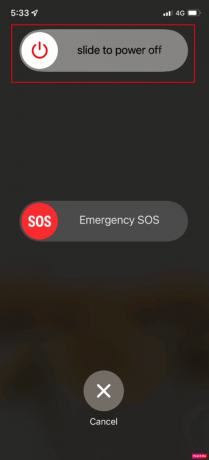
1Β. Διορθώστε τη σύνδεση στο Διαδίκτυο
Η αργή σύνδεση στο διαδίκτυο μπορεί επίσης να εμποδίσει τον συγχρονισμό των φωτογραφιών iCloud με το iPhone σας. Επομένως, βεβαιωθείτε ότι έχετε καλή σύνδεση στο Διαδίκτυο. Διαβάστε τον οδηγό μας για να διορθώσετε ένα αργό internet στο iPhone.

1C. Συσκευή Φόρτισης
Εάν συναντάτε φωτογραφίες iCloud που δεν συγχρονίζονται με το iPad ή το iPhone, τότε σε αυτήν την περίπτωση συνδέστε τη συσκευή σας και συνδέστε τη στο Wi-Fi ενώ φορτίζεται. Οι φωτογραφίες iCloud συγχρονίζονται με το iPhone ή το iPad σας όταν είναι συνδεδεμένο σε Wi-Fi και φορτίζεται. Επομένως, ακολουθήστε αυτήν τη μέθοδο για να αποφύγετε τον συγχρονισμό των φωτογραφιών με το ζήτημα του iPhone.
Διαβάστε επίσης:Τι θα συμβεί αν απενεργοποιήσω τις Φωτογραφίες iCloud;
Μέθοδος 2: Συγχρονισμός iPhone
Πρώτα, βεβαιωθείτε ότι έχετε συνδεθεί σε ένα παρόμοιο Apple ID χρησιμοποιώντας το οποίο έχετε ρυθμίσει τις φωτογραφίες iCloud, μπορείτε να το ελέγξετε μεταβαίνοντας στην εφαρμογή ρυθμίσεων στο iPhone 11, 12 ή 13. Εάν χρησιμοποιείτε το σωστό Apple ID, τότε βεβαιωθείτε ότι έχετε ενεργοποιήσει το iCloud Photos στο iPhone σας. Για να το ενεργοποιήσετε και να μάθετε πώς να συγχρονίζετε φωτογραφίες iCloud με το iPhone, ακολουθήστε τα παρακάτω βήματα:
1. Εκκινήστε το Ρυθμίσεις εφαρμογή και μετά πατήστε στο δικό σας Apple ID όνομα που βρίσκεται στο επάνω μέρος της οθόνης.

2. Τώρα, πατήστε στο iCloud, επιλέγω Φωτογραφίες, και μετά από αυτό ενεργοποιήστε το Συγχρονίστε αυτό το iPhone ολισθητής.

Μέθοδος 3: Ενημερώστε το iPhone
Μια παλιά έκδοση του iOS μπορεί επίσης να οδηγήσει στο να μην εμφανίζονται φωτογραφίες iCloud στο iPhone 11 ή 12. Η ενημέρωση iOS διαθέτει τις πιο πρόσφατες δυνατότητες, ενημερώσεις ασφαλείας, διορθώνει σφάλματα και πολλά άλλα. Επομένως, σας συμβουλεύουμε να εγκαθιστάτε το πιο πρόσφατο λογισμικό όποτε είναι διαθέσιμο. Διαβάστε τα βήματα που αναφέρονται παρακάτω για να ενημερώσετε το iPhone σας:
1. Πατήστε στο Γενική επιλογή στην εφαρμογή Ρυθμίσεις.
2. Στη συνέχεια, πατήστε στο Αναβάθμιση λογισμικού επιλογή.

3. Τώρα, πατήστε στο Λήψη και εγκατάσταση επιλογή.
Μέθοδος 4: Ενεργοποίηση δεδομένων κινητής τηλεφωνίας
Όταν συναντήσετε φωτογραφίες που δεν συγχρονίζονται με προβλήματα iPhone, βεβαιωθείτε ότι τα δεδομένα κινητής τηλεφωνίας είναι ενεργοποιημένα. Για να το ενεργοποιήσετε, ακολουθήστε τα παρακάτω βήματα:
1. Πρώτα, μεταβείτε στο iPhone Εφαρμογή ρυθμίσεων.
2. Στη συνέχεια, πατήστε Φωτογραφίες και επιλέξτε το Δεδομένα κινητού επιλογή. Στη συνέχεια, ενεργοποιήστε το Δεδομένα κινητού ολισθητής. Μπορείτε επίσης να κάνετε εναλλαγή στο Απεριόριστες ενημερώσεις ρυθμιστικό εάν το επιτρέπει το σχέδιο δεδομένων σας.
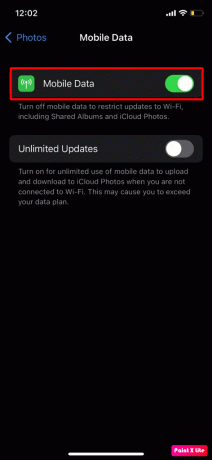
Μέθοδος 5: Απενεργοποιήστε/Ενεργοποιήστε τις Φωτογραφίες iCloud
Μια άλλη μέθοδος που μπορείτε να χρησιμοποιήσετε για να επιλύσετε το πρόβλημα που αντιμετωπίζετε είναι αυτή. Για να μάθετε πώς να απενεργοποιείτε/ενεργοποιείτε τις φωτογραφίες iCloud, ακολουθήστε τα βήματα που αναφέρονται παρακάτω:
1. Εκκινήστε το Ρυθμίσεις εφαρμογή στη συσκευή σας και πατήστε στο Φωτογραφίες επιλογή.
2. Εφεξής, απενεργοποίησηοΦωτογραφίες iCloud ρυθμιστικό, περιμένετε μερικά δευτερόλεπτα και ενεργοποιήστε τοπάλι.

Διαβάστε επίσης:Τι συμβαίνει όταν διαγράφω το iCloud Backup;
Μέθοδος 6: Διασφαλίστε επαρκή χώρο αποθήκευσης iCloud
Οι άνθρωποι που έχουν ένα iPhone, λαμβάνουν δωρεάν 5 GB αποθηκευτικού χώρου iCloud, αλλά αυτό δεν είναι αρκετό γιατί σήμερα οι άνθρωποι κάνουν κλικ σε τόσες πολλές φωτογραφίες. Εάν έχετε χρησιμοποιήσει όλο τον δωρεάν χώρο αποθήκευσης iCloud, τότε μπορεί να συναντήσετε φωτογραφίες που δεν συγχρονίζονται με το iPhone ή το iPad σας.
Για να ελέγξετε τον χώρο που χρησιμοποιήσατε, διαβάστε τα παρακάτω βήματα:
1. Ανοιξε το Ρυθμίσεις εφαρμογή και πατήστε στο δικό σας Apple ID όνομα που βρίσκεται στο πάνω μέρος της οθόνης.
2. Τώρα, πατήστε στο iCloud επιλογή. Μετά από αυτό, θα μπορείτε να δείτε το τρέχουσα αποθήκευση.

Εάν έχετε χρησιμοποιήσει όλο τον δωρεάν χώρο αποθήκευσης iCloud, τότε θα πρέπει να ελευθερώσετε μέρος ή μπορείτε επίσης να κάνετε αναβάθμιση στα προγράμματα αποθήκευσης επί πληρωμή της Apple.
Μέθοδος 7: Βελτιστοποιήστε τον χώρο αποθήκευσης iPhone
Οι φωτογραφίες και τα βίντεο που τραβάτε στη συσκευή σας αποθηκεύονται από προεπιλογή σε μορφή υψηλής ανάλυσης στις Φωτογραφίες iCloud καθώς και στο iPhone 11, 12 ή 13. Αυτό μπορεί να αυξήσει γρήγορα τον αποθηκευτικό χώρο της συσκευής σας. Έτσι, αυτό που μπορείτε να κάνετε σε αυτήν την περίπτωση είναι να χρησιμοποιήσετε τη λειτουργία Optimize Storage για να εξοικονομήσετε χώρο αποθήκευσης στη συσκευή σας.
Για να το ενεργοποιήσετε και να διορθώσετε τις φωτογραφίες που δεν συγχρονίζονται στο iPhone, διαβάστε τα παρακάτω βήματα:
1. Στο Ρυθμίσεις εφαρμογή και πατήστε στο δικό σας Apple ID.
2. Πατήστε Φωτογραφίες σε iCloud και επιλέξτε Βελτιστοποιήστε τον χώρο αποθήκευσης iPhone επιλογή.

Διαβάστε επίσης:Διορθώστε τις Φωτογραφίες iCloud που δεν συγχρονίζονται με τον υπολογιστή
Μέθοδος 8: Επαναφορά ρυθμίσεων δικτύου
Εάν επιλέξετε αυτήν τη μέθοδο, τότε πρέπει να γνωρίζετε ότι το δίκτυο καθώς και τα δεδομένα και οι πληροφορίες που σχετίζονται με το Διαδίκτυο θα είναι αφαιρεθεί από τη συσκευή σας, όπως οι κωδικοί πρόσβασης και τα ονόματα Wi-Fi, οι ζεύξεις συσκευών Bluetooth και το δίκτυο κινητής τηλεφωνίας προτιμήσεις.
Για να μάθετε να επαναφέρετε τις ρυθμίσεις δικτύου στη συσκευή σας και να επιλύσετε το πρόβλημα της μη εμφάνισης φωτογραφιών iCloud στο iPhone 11, 12 ή 13, ακολουθήστε αυτά τα βήματα:
1. Ανοιξε το Γενικός ενότητα στις Ρυθμίσεις και πατήστε στο Μεταφορά ή επαναφορά iPhone επιλογή.

2. Στη συνέχεια, πατήστε Επαναφορά και επιλέξτε το Επαναφορά ρυθμίσεων δικτύου επιλογή.
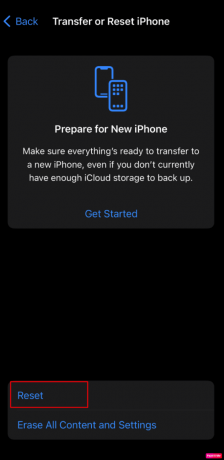
Ελπίζουμε ότι το άρθρο μας σας βοήθησε να το διορθώσετε οι φωτογραφίες δεν συγχρονίζονται με το iPhone. Ενημερώστε μας ποια μέθοδος λειτούργησε για εσάς. Μπορείτε να επικοινωνήσετε μαζί μας με τις προτάσεις και τις απορίες σας μέσω της παρακάτω ενότητας σχολίων. Επίσης, ενημερώστε μας για ποιο θέμα θέλετε να αποκτήσετε πληροφορίες στο επόμενο άρθρο μας.
Ο Henry είναι ένας έμπειρος συγγραφέας τεχνολογίας με πάθος να κάνει σύνθετα θέματα τεχνολογίας προσβάσιμα στους καθημερινούς αναγνώστες. Με πάνω από μια δεκαετία εμπειρίας στον κλάδο της τεχνολογίας, ο Henry έχει γίνει μια αξιόπιστη πηγή πληροφοριών για τους αναγνώστες του.



